5 cách chụp màn hình Samsung ai cũng nên biết năm 2025
Cách chụp màn hình Samsung mới nhất 2025 cực đơn giản

Nội dung chính
Cách chụp màn hình Samsung là thao tác đơn giản nhưng lại vô cùng cần thiết trong nhiều tình huống, từ lưu lại thông tin quan trọng đến chia sẻ nội dung tức thời. Với sự phát triển mạnh mẽ của giao diện One UI và hệ điều hành Android, người dùng điện thoại Samsung ngày nay có thể thực hiện thao tác này bằng nhiều cách sáng tạo, tiện lợi và hiệu quả hơn bao giờ hết.
Tại Clickbuy, chúng tôi hiểu rằng không phải ai cũng biết rõ các tính năng hữu ích này. Vì vậy, bài viết hôm nay sẽ hướng dẫn chi tiết cách chụp màn hình trên các dòng máy Samsung mới nhất năm 2025, từ phương pháp truyền thống đến các cách không cần dùng phím vật lý.
Tại sao nên biết nhiều cách chụp màn hình Samsung?
Theo báo cáo từ GfK Việt Nam vào quý I/2025, gần 78% người dùng smartphone thường xuyên sử dụng tính năng chụp màn hình ít nhất 1 lần/ngày, và hơn 60% người dùng Samsung chưa từng sử dụng đến những phương pháp hiện đại như cử chỉ thông minh hay chụp cuộn. Điều này chứng tỏ rằng việc nắm vững cách chụp màn hình Samsung không chỉ là kỹ năng cơ bản, mà còn là yếu tố giúp bạn khai thác tối đa giá trị thiết bị mình đang sở hữu.
Bạn đã bao giờ cần nhanh chóng lưu lại thông tin từ cuộc hội thoại Zalo, xác nhận mã OTP trong một ứng dụng ngân hàng, hay đơn giản là chia sẻ một meme thú vị từ mạng xã hội? Việc biết nhiều cách chụp màn hình Samsung sẽ giúp bạn chủ động hơn, thao tác nhanh hơn và linh hoạt hơn trong mọi tình huống sử dụng điện thoại.
5 cách chụp màn hình Samsung phổ biến và dễ thực hiện nhất 2025
Để giúp bạn chọn ra phương pháp phù hợp nhất với thiết bị và thói quen sử dụng, hãy cùng Clickbuy khám phá chi tiết từng cách chụp màn hình Samsung đang được áp dụng phổ biến nhất hiện nay. Mỗi cách đều có ưu điểm riêng và phù hợp với những tình huống sử dụng khác nhau, từ thao tác nhanh hàng ngày cho đến những trường hợp đặc biệt như chụp nội dung cuộn dài hay khi phím vật lý gặp sự cố.
Sử dụng phím vật lý (Cổ điển nhưng hiệu quả)
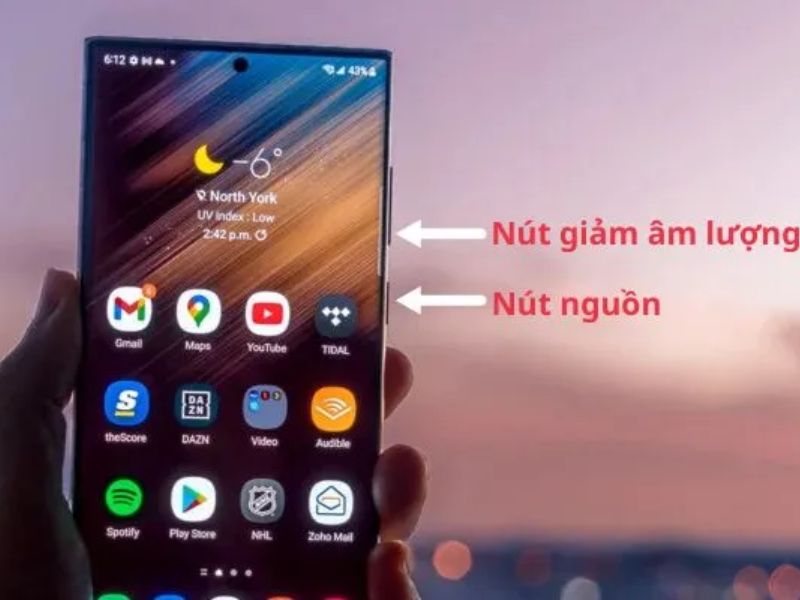
Áp dụng cho: Hầu hết các dòng Samsung Galaxy
-
Nhấn đồng thời nút Nguồn + Giảm âm lượng trong khoảng 1 – 2 giây
-
Ảnh chụp sẽ được lưu tự động vào mục "Screenshots" trong bộ sưu tập
Vuốt lòng bàn tay (Palm swipe)
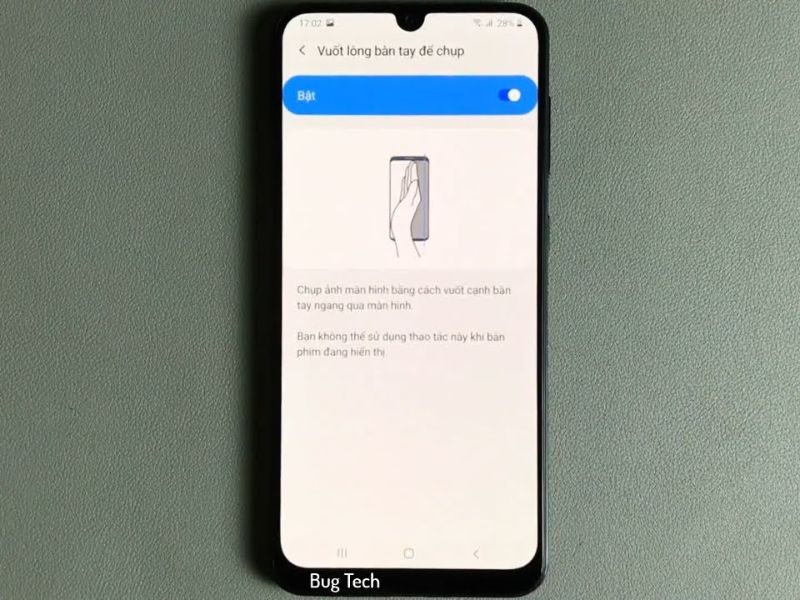
Áp dụng cho: Galaxy S, Note, A, Z series từ One UI 3.0 trở lên
-
Vào Cài đặt > Tính năng nâng cao > Chuyển động và thao tác > Vuốt lòng bàn tay để chụp
-
Kích hoạt tính năng và dùng cạnh bàn tay vuốt từ trái sang phải
-
Không cần bấm nút, tiện lợi và nhanh chóng
Assistant Menu (Menu trợ năng)
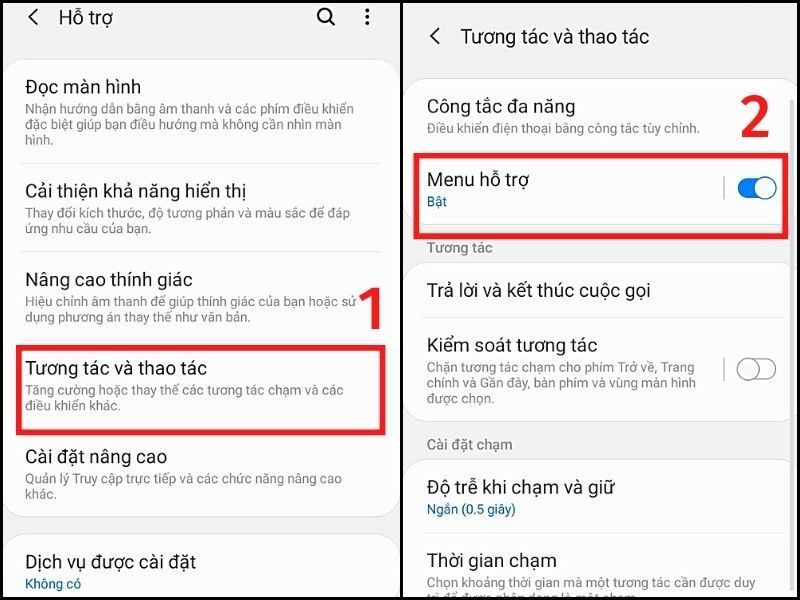
Dành cho: Người dùng cần thao tác một tay hoặc bị lỗi nút cứng
-
Vào Cài đặt > Hỗ trợ > Tương tác và thao tác > Menu trợ lý
-
Bật menu và chạm biểu tượng nổi trên màn hình > Chọn "Chụp màn hình"
Chụp màn hình cuộn (Scroll Capture)
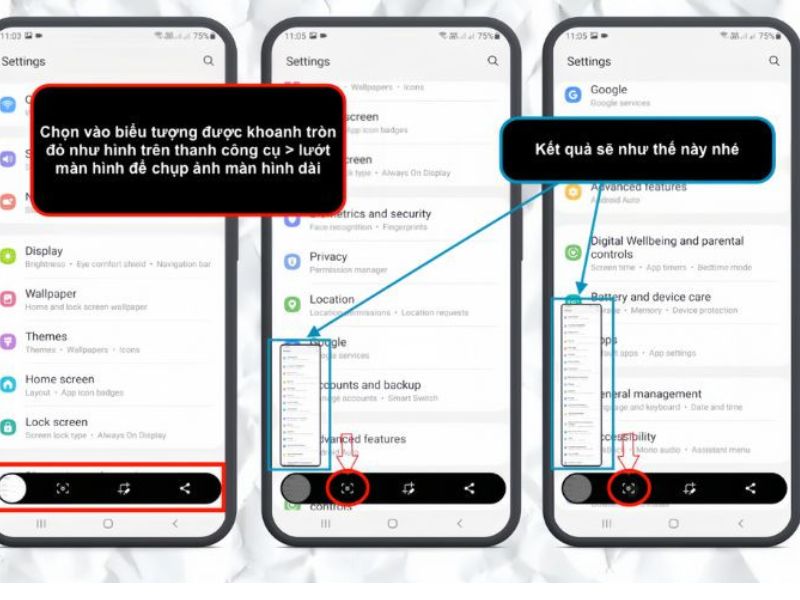
Dùng trong: Trang web dài, tin nhắn nhiều dòng, tài liệu PDF
-
Sau khi chụp màn hình, nhấn vào biểu tượng cuộn xuống bên cạnh hình ảnh vừa chụp
-
Có thể cuộn 3 – 5 lần tùy độ dài nội dung
Dùng Bixby Voice hoặc Google Assistant
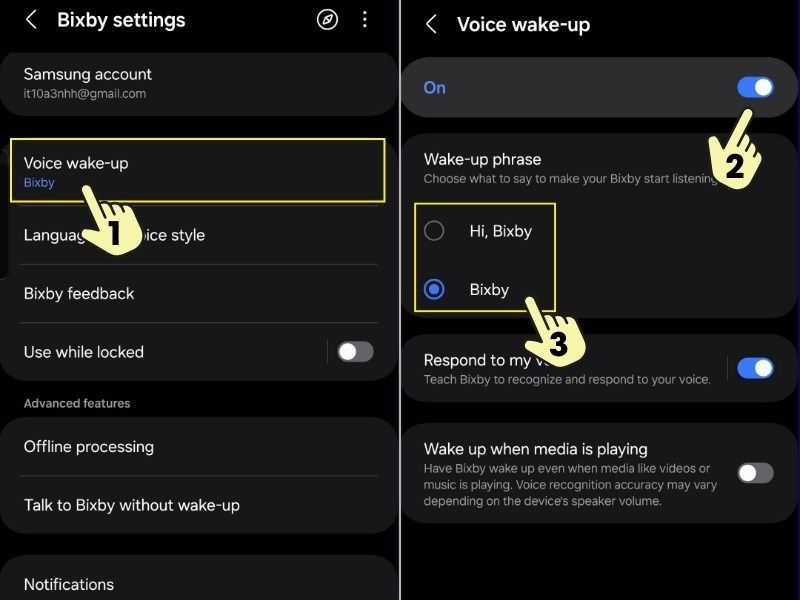
-
Kích hoạt bằng cách nói "Hey Bixby, take a screenshot" hoặc "OK Google, take a screenshot"
-
Cần kết nối Internet và bật quyền truy cập mic cho trợ lý
-
Phù hợp khi tay bạn đang bận, hoặc thiết bị đang ở xa
Với những ai đang sử dụng Galaxy Note hoặc Z Fold có hỗ trợ S Pen, bạn hoàn toàn có thể chụp màn hình và ghi chú trực tiếp bằng Air Command vô cùng nhanh chóng và chính xác.
Lợi ích từ việc làm chủ cách chụp màn hình Samsung
Biết cách chụp màn hình Samsung hiệu quả không chỉ giúp bạn tiết kiệm thời gian mà còn nâng cao trải nghiệm cá nhân hoá trên thiết bị di động. Ví dụ, một sinh viên có thể chụp lại toàn bộ slide bài giảng để ôn tập; nhân viên văn phòng dễ dàng lưu giữ thông tin họp trực tuyến; hoặc một người dùng cao tuổi không cần ghi nhớ mà chỉ cần chụp lại thông báo lịch trình, đơn thuốc, mã QR.
Tính năng như chụp màn hình cuộn còn cực kỳ hữu ích với những ai thường xuyên đọc báo, nghiên cứu tài liệu hoặc lưu giữ hướng dẫn sử dụng dài trên web. Trong thời đại số hoá, lưu lại thông tin tức thời có thể tạo nên sự khác biệt lớn trong việc xử lý công việc, học tập và giao tiếp.
Hướng dẫn từng bước cách chụp màn hình Samsung bằng bảng minh hoạ chi tiết
|
Phương pháp |
Dòng máy hỗ trợ |
Bước thực hiện |
Ghi chú |
|
Phím vật lý |
Tất cả các máy |
Nút Nguồn + Giảm âm lượng |
Phổ biến, nhanh gọn |
|
Vuốt tay |
Galaxy A, S, Z, Note |
Cài đặt > Tính năng nâng cao |
Không cần nút |
|
Assistant Menu |
Mọi dòng máy |
Cài đặt > Hỗ trợ > Bật menu |
Tiện với người lớn tuổi |
|
Bixby Voice |
Galaxy S+, Note+ |
Ra lệnh giọng nói |
Phải bật trợ lý ảo |
|
S Pen & Air Command |
Note, Z Fold |
Gõ nhẹ S Pen > Screen write |
Vừa chụp vừa ghi chú |
Chụp màn hình Samsung – Khởi đầu cho trải nghiệm công nghệ tốt hơn
Trong năm 2025, Samsung liên tục cải tiến cả phần cứng và phần mềm để mang đến trải nghiệm tốt nhất cho người dùng. Việc thành thạo cách chụp màn hình Samsung giúp bạn thao tác nhanh hơn, đồng thời làm chủ công nghệ một cách thông minh và tiện lợi hơn.
Tại CLICKBUY, chúng tôi luôn sẵn sàng đồng hành cùng bạn để lựa chọn sản phẩm phù hợp, hỗ trợ tận tình, bảo hành minh bạch và cập nhật xu hướng thiết bị di động mới nhất. Hãy để mỗi lần thao tác trên chiếc điện thoại Samsung của bạn trở thành một trải nghiệm dễ dàng, thú vị và đầy hiệu quả
5 cách chụp màn hình Samsung ai cũng nên biết năm 2025




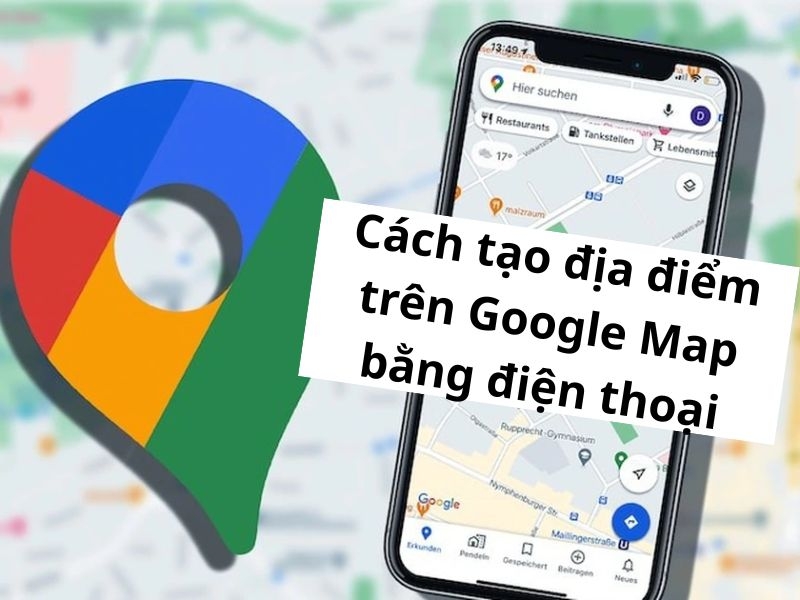





Bình luận của bạn
Đánh giá của bạn*